# pivot で ロングフォーマットからワイドフォーマットに変換 waterlevel_df_wide = waterlevel_df.pivot(index=['date','station', 'river'], columns='hour' , values=['value']) # 行の MultiIndex をフラット化 waterlevel_df_wide.columns = waterlevel_df_wide.columns.to_flat_index() # 列の MultiIndex をフラット化 waterlevel_df_wide = waterlevel_df_wide.reset_index() # 列名 再設定 waterlevel_df_wide.columns = ['date', 'station', 'river'] + ['w' + str(i) for i in range(24)]
DP100 / Azure Data Scientist Associate / Azure AI Engineer Associate 更新試験用の対応方法
1. まずは更新試験を受けて対象となっているモジュール(章)を把握する
更新試験に出るのは下記の一部のモジュール
コース DP-100T01--A: Azure でのデータ サイエンス ソリューションの設計と実装 - Training | Microsoft Learn
2. 点数の低かったモジュールを読む。演習はやらなくてOK
3. 試験を受けなおす
※1) 試験は何回受けても無料。3回目以降は24時間を間を開けないと受けられない
※2) 時間制限はないのでググりながらでもOK
Azure Machine Learning CLI DP100
ローカルに環境を作るといろいろトラブル起きるので、Azure Machine Learning Studio の Notebooks で実行すること
Azure Machine Learning SDK ワークスペースの構成ファイルの取得方法 DP100
ワークスペースの構成ファイルはこういうの
{
"subscription_id": "1234567-abcde-890-fgh...",
"resource_group": "aml-resources",
"workspace_name": "aml-workspace"
}
Microsoft Azure Machine Learning Studio
上ナビからワークスペース名のタブを開く。「従量課金 ws01」みたいな感じ
サブスクリプションIDやリソースグループ名、ワークスペース名を確認できる
「構成ファイルをダウンロードする」をクリックすると「config.json」のファイル名でダウンロードできる
SDKから構成ファイルを読みこむサンプル
config.jsonがカレントディレクトリにある前提
from azureml.core import Workspace ws = Workspace.from_config() print( "ワークスペース名", ws.name)
実行するとブラウザで認証確認される
OKならSDKからワークスペースを使えるようになる
コンピューティングリソースの一覧表示
for compute_target in ws.compute_targets:
resource = ws.compute_targets[compute_target]
print( resource.name, ':', resource.type)
5万円で JDLA の E資格 に挑戦 ! スキルアップAI『現場で使えるディープラーニング基礎講座』 受講記録 その3 JDLA E資格 2022 #2 合格!!
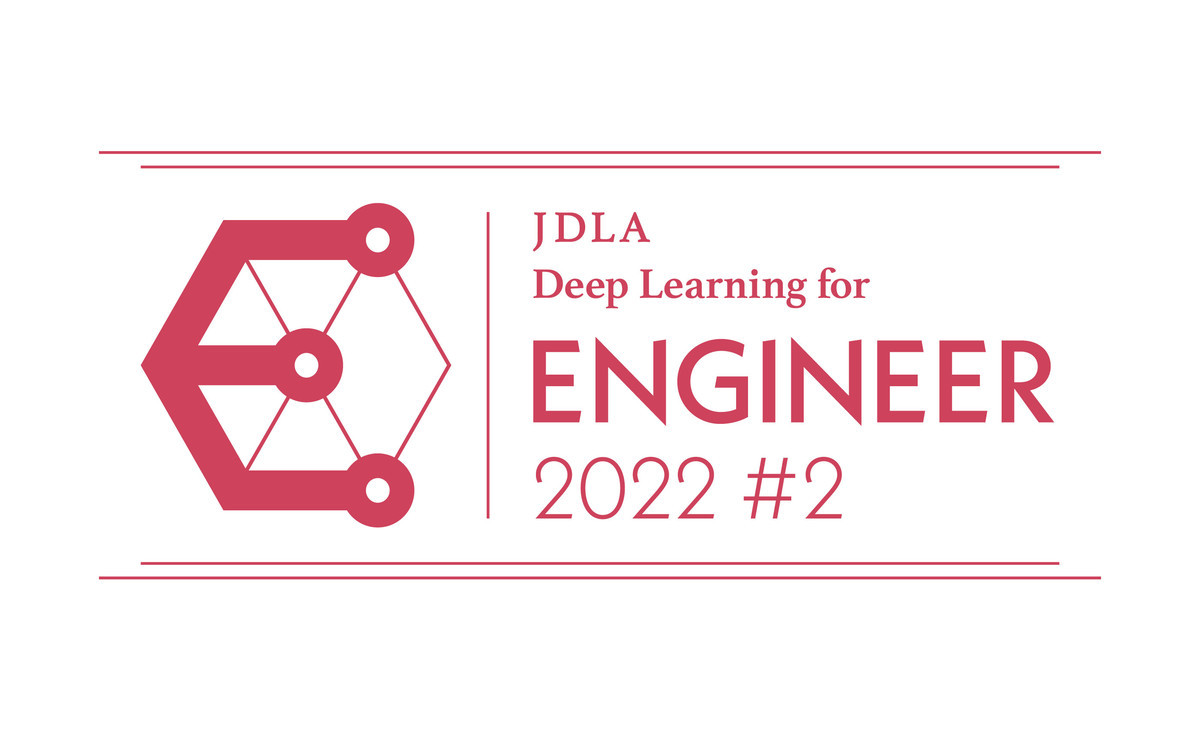
5万円の講座でも合格できました
スキルアップAIの皆さんありがとう
忘れないうちにメモ
受験前に知っていたこと
2022 #2はシソーラスがかなり変化
ただし、特異値分解が試験に出ないと気付いたのは一週間前... 数十時間が無駄になった
試験中に気づいたこと
新しくシソーラスに追加された箇所がしっかり出ていた
貸与されるサインペンみたいなのがめちゃ使いにくい。キャップを開けると数十秒で乾燥して書けなくなる。ちょっと考えているとすぐに時間切れ。キャップを戻してしばらくすると書けるようになるけど。
試験直後の感想
ビックリするぐらい知らないことが試験に出た
ネット情報だと本番の試験は黒本より優しいとのことだったけど、黒本より難しく感じた。
感覚的に40点ぐらいしか取れてないと思っていた (正答率ならそのぐらいなのかも)
これから受験する方への助言
2022 #2 でシソーラスが大幅に変わったので黒本は第3版が出てから買った方がいいかも
Azure AI 102 AI Engineer 学習環境 の構築 Visual Studio Code と Anaconda を使って
Anaconda で Python 3.8 環境を作る
conda create -n python38 python=3.8 -y conda activate python38 >conda info -e # conda environments: # base C:\Users\hoge\Anaconda3 python37 C:\Users\hoge\Anaconda3\envs\python37 python38 * C:\Users\hoge\Anaconda3\envs\python38
システム環境変数 Path に以下を追加
C:\Users\hoge\Anaconda3\envs\python38 C:\Users\hoge\Anaconda3\envs\python38\Scripts C:\Users\hoge\Anaconda3\envs\python38\Library\bin
ライブラリのインストールなど
pip install flask requests python-dotenv pylint matplotlib pillow pip install --upgrade numpy python Python 3.8.13 (default, Mar 28 2022, 06:59:08) [MSC v.1916 64 bit (AMD64)] :: Anaconda, Inc. on win32 Type "help", "copyright", "credits" or "license" for more information. >>> import numpy
Azure CLI インストール
https://docs.microsoft.com/en-us/cli/azure/install-azure-cli?view=azure-cli-latest
Git インストール
https://git-scm.com/download.html
Visual Studio Code 起動
SHIFT+CTRL+P 「Git: Clone」
https://github.com/MicrosoftLearning/AI-102-AIEngineer
Google Drive ドライブ で OCR する方法
1) 画像を Google Drive に置く
2) Webアプリケーションの Google Drive から画像を右クリック。アプリで開く → Googleド キュメント